光影魔术手是一款功能强大的图像处理软件,通过这篇经验,教教大家如何使用光影魔术手新建图片,希望能够帮助到大家。
工具/原料
光影魔术手
光影魔术手新建图片
1、打开光影魔术手,我们可以使用其中的一些功能来新建一些图片,然后我们将新建的图片进行保存(纯色图片等等)。如图,是新建的一张纯黑色的图片。

2、可以通过几种方式来新建空白的图片。第一种就是通过“工具”-“多图边框制作”制作。
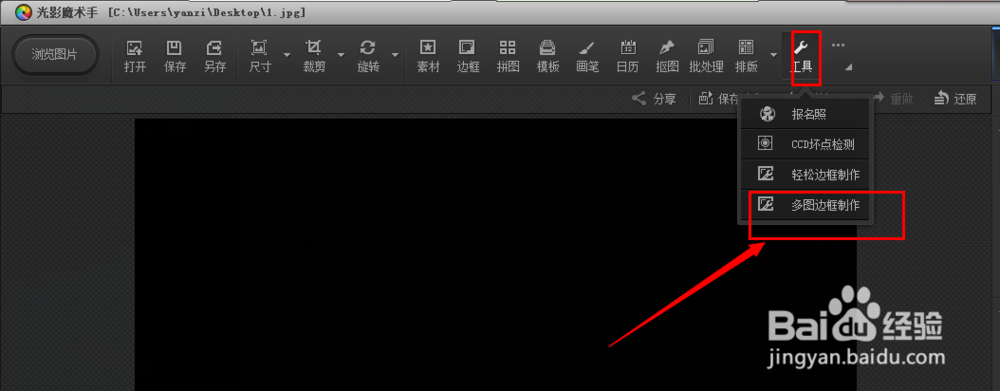
3、打开“多图边框制作”之后,我们就可以选择“新建空白图”来新建空白图片了。

4、然后输入图片的大小以及其他的信息完成新建。
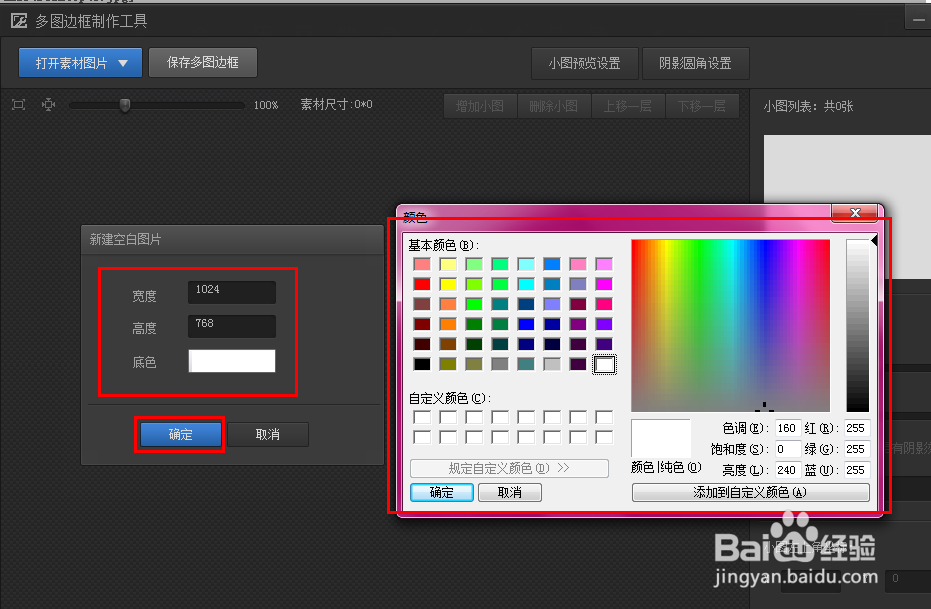
5、第二种方法就是通过“拼接”功能来新建图片了。点击“拼接”-“自由拼图”来新建图片。

6、然后在自由拼图的窗口中,选择画布的颜色和其他的信息来完成新建即可。新建好了就点击下方的“另存为”进行保存。
